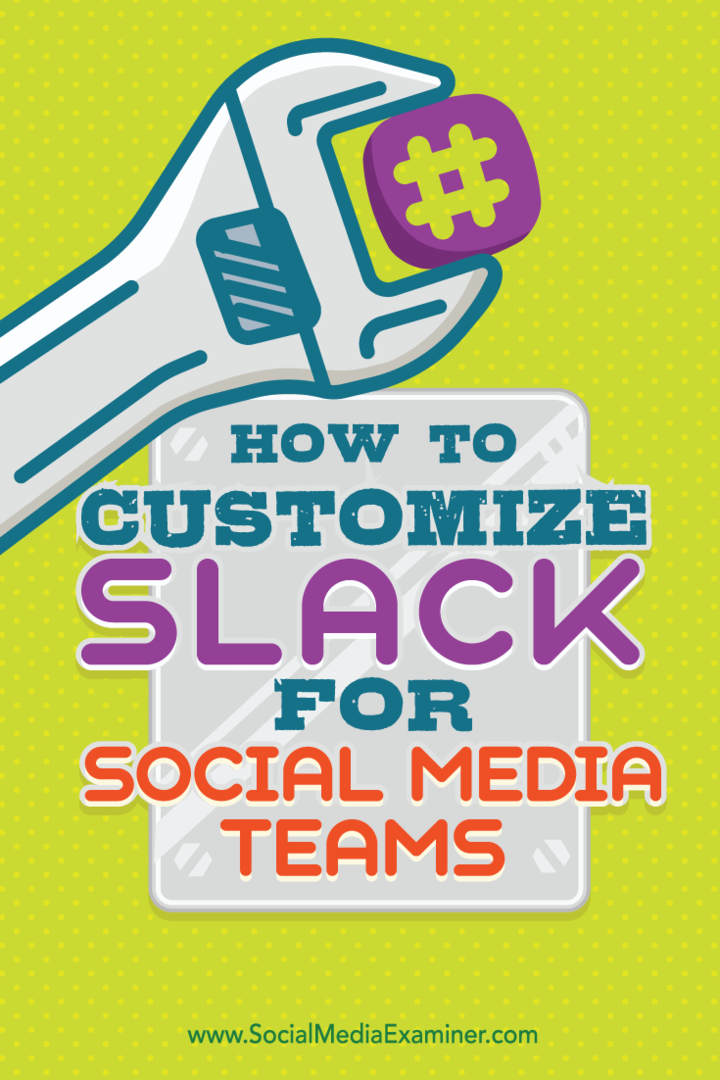Как да персонализирате Slack за екипите на социалните медии: Проверка на социалните медии
Инструменти за социални медии / / September 26, 2020
 Повече от един човек участва ли във вашия маркетинг в социалните медии?
Повече от един човек участва ли във вашия маркетинг в социалните медии?
Търсите ли начин за подобряване на сътрудничеството по маркетингови проекти?
Независимо дали вашият екип е в офис сграда или разпръснат по целия свят, интеграциите на приложения на Slack за улесняват създаването на персонализиран център за сътрудничество.
В тази статия ще го направите научете как да персонализирате Slack за сътрудничество в екипа на социалните медии.
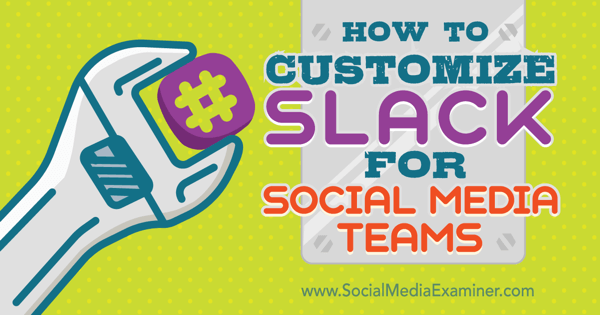
Чуйте тази статия:
Къде да се абонирате: Apple Podcast | Google Подкасти | Spotify | RSS
Превъртете до края на статията за връзки към важни ресурси, споменати в този епизод.
Защо Slack?
Отпуснат, инструмент за онлайн комуникация за екипи, е предназначен да замени имейлите.
Екипните разговори се провеждат в чат стаи или „канали“. Можеш създайте канали за различни проекти или теми. Можете също директно съобщение на хора и избрани групи от хора. Цялото съдържание, което публикувате в Slack, може да се търси, включително файлове, разговори, хора и известия. Просто въведете ключова дума или две в полето за търсене горе вдясно и натиснете Enter.
Слаба воля интегрирайте с много инструменти на трети страни, като например Google Drive, Трело, Dropbox, Heroku, Crashlytics, GitHub, Рънскоп, и Зендеск. Той също така ще подкрепи интеграцията, изградена от общността.
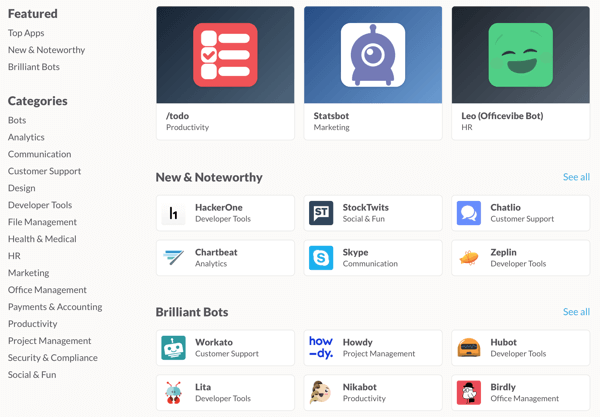
Ето как да интегрирате инструменти на трети страни със Slack и да използвате ключовите функции на Slack, за да общувате с вашия маркетинг екип в социалните медии.
# 1: Изберете приложения за интегриране с Slack
Slack ви позволява да свързвате различни приложения на трети страни. Разгледайте директория за да намерите приложения, които ще помогнат на вашия екип. Screenhero и Google Hangouts са две приложения за комуникация, по-специално, които вероятно ще искате да се свържете със Slack акаунта на вашия екип.
Screenhero
Screenhero е приложение, което позволява на вашия екип използвайте споделяне на екрана за сътрудничество.
Споделянето на екрана е лесен начин за представете идеите си на групата, без да се налага да изпращате файлове напред-назад. Всеки може да влезе и да разреши проблемите бързо и ефективно, без да губи време за логистика.
Можете да започнете споделяне на екран с вашите колеги, като използвате командата „/ потребителско име“. Най-готиното от всичко, Slack позволява на всеки да използва собствения си курсор, за да посочи елементи в споделения екран.
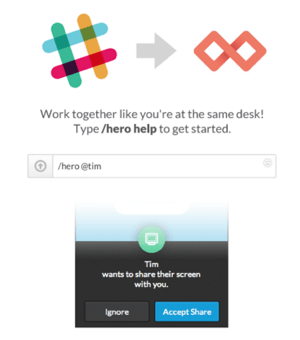
Google Hangouts
Колкото и да обичате да използвате Slack, не всички ваши продавачи и клиенти ще се чувстват по същия начин. Това е където Slack интеграция на Google+ Hangouts идва по-удобно.
Hangouts в Google+ чатът е идеалният начин да комуникирайте бързо и ефективно с хора, които работят извън вашата среда Slack. Можете също интегрирайте чат Hangouts с всеки метод за комуникация в Slack: канали, частни групи или директни / групови съобщения.
Не е нужно да превключвате между двете приложения, което спестява много време. Плюс това, той предоставя на всеки незабавни съобщения с лесен за търсене. И вие, и другата страна поддържате запис на всеки разговор.
# 2: Инсталирайте интеграции на приложения
За да свържете приложения на трети страни със Slack, отидете на www.slack.com/apps. В полето за търсене в горната част на страницата въведете името на приложението, което искате да интегрирате със Slack.
Вземете обучение по маркетинг в YouTube - онлайн!

Искате ли да подобрите ангажираността и продажбите си с YouTube? След това се присъединете към най-голямото и най-доброто събиране на маркетингови експерти в YouTube, докато те споделят своите доказани стратегии. Ще получите поетапни инструкции на живо, фокусирани върху Стратегия на YouTube, създаване на видеоклипове и реклами в YouTube. Станете маркетинговият герой на YouTube за вашата компания и клиенти, докато прилагате стратегии, които дават доказани резултати. Това е онлайн обучение на живо от вашите приятели в Social Media Examiner.
КЛИКНЕТЕ ТУК ЗА ПОДРОБНОСТИ - ПРОДАЖБАТА ПРИКЛЮЧВА НА 22-И СЕПТЕМВРИ!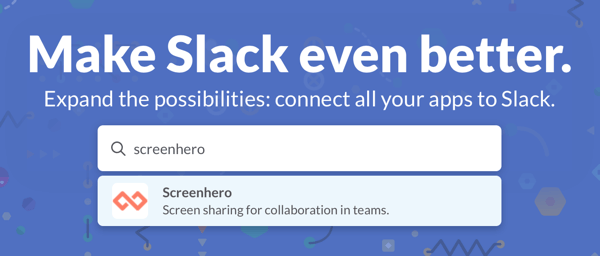
След като изберете приложението, ще видите страница с подробности за него. Щракнете върху бутона Инсталиране за да инсталирате приложението в акаунта на Slack на вашия екип.

На следващата страница щракнете върху бутона Добавяне [име на приложение] Интеграцияи приложението ще бъде инсталирано.
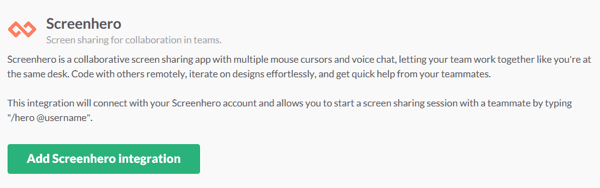

След като направите промените си, щракнете върху Запазване на настройките.
# 3: Разгледайте други Slack функции
Три от най-полезните (и забавни) вградени функции на Slack са Quick Switcher, Последни споменавания и Създайте свои собствени емотикони. Ето как да използвате и достъпвате тези функции.
Бърз превключвател
Бърз превключвател е най-бързият начин да преминете към разговор в Slack. За да отворите полето по-долу, натиснете Command + K на Mac или Ctrl + K на Windows.
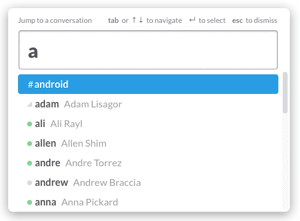
Вече можете бързо навигирайте в списък с вашите канали, групи и директни съобщения.
Бакшиш: Quick Switcher е само една от многото функции, до които имате достъп с клавишна комбинация. Да се вижте пълния списък с преки пътища, натиснете Command +? на Mac или Ctrl +? на Windows.
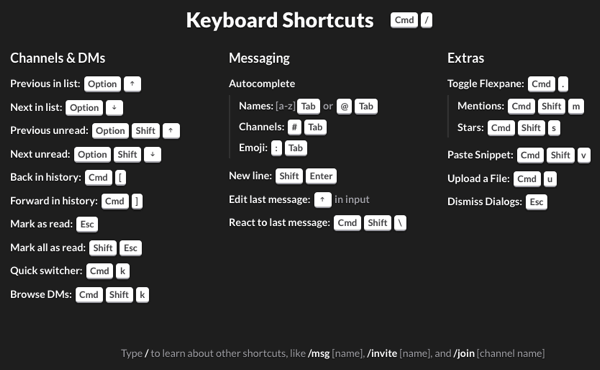
Последни споменавания
Друга полезна функция са „Последни споменавания“. Когато искате конкретен член на екипа да забележи разговор, споменайте го в съобщението си.
Да се проверете скорошните си @ споменавания,щракнете върху иконата Споменавания и реакции (@) в горния десен ъгъл. Ще видите списък с всяко споменаване на името ви в разговор. Кликнете върху едно от споменаванията, за да преминете директно към този разговор.
Създайте свои собствени емоджи
Персонализираните емоджи са лесни за създаване, въпреки че за това са ви необходими администраторски права. За да започнете, кликнете върху името на вашия екип, за да отворите менюто на екипа и след това изберете Персонализиране на Slack.
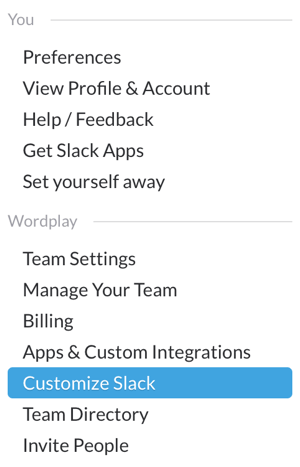
На следващата страница кликнете върху раздела Emoji и въведете име за вашите персонализирани емотикони.
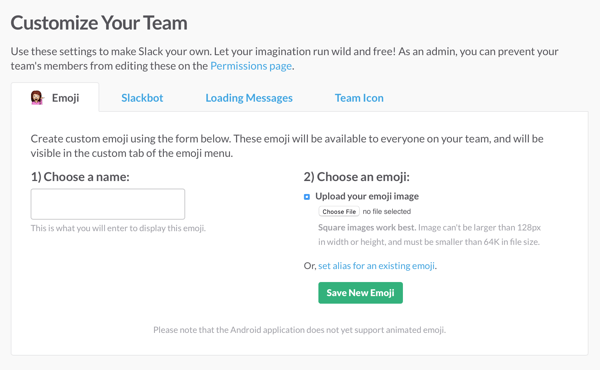
Следващия, щракнете върху бутона Избор на файл и изберете изображението, което искате да използвате за емотиконите си. Когато приключите, щракнете върху бутона Save New Emoji.
Заключение
Докато се отдалечаваме от физическата офис култура към онлайн стил на комуникация, инструменти като Slack продължават да се появяват. За да извлечете максимума от него, ще искате да свържете приложенията на трети страни, които вашият екип за маркетинг в социалните медии вече използва, и да се запознаете с ключовите функции на Slack.
Какво мислиш? Използвате ли Slack с вашия екип? Има ли други приложения или функции на Slack, които използвате редовно? Моля, споделете вашите мисли в коментарите по-долу.